随着科技的不断发展,电脑和手机已经成为我们日常生活中不可或缺的工具,在日常使用中我们常常需要将电脑中的照片同步到手机上,或者拍摄镜像照片到手机中。这对于我们管理照片和分享生活中的精彩瞬间至关重要。接下来让我们一起来探讨电脑如何拍镜像照片到手机,以及电脑中的照片如何同步到手机的方法。
电脑中的照片如何同步到手机
具体方法:
1通过数据线将手机与电脑连接 2在电脑中能够看到所连接的手机设备了
2在电脑中能够看到所连接的手机设备了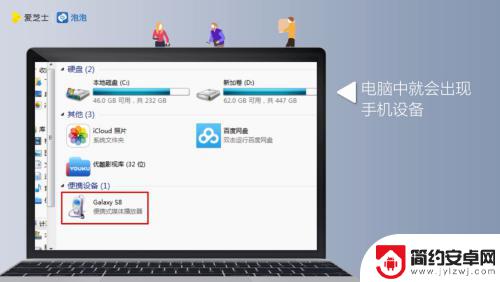 3手机上也会出现“是否允许访问手机数据”的对话窗口,点击“允许”
3手机上也会出现“是否允许访问手机数据”的对话窗口,点击“允许” 4在电脑中,会弹出手机文件夹
4在电脑中,会弹出手机文件夹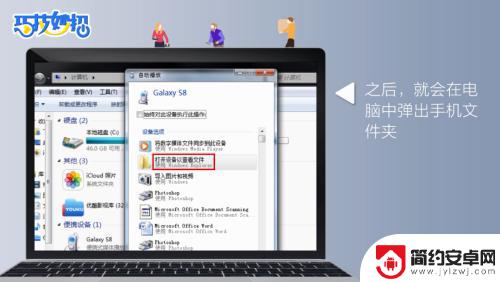 5双击进入手机文件夹
5双击进入手机文件夹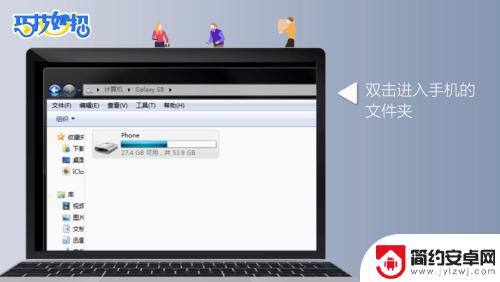 6找到手机文件夹中的“DCIM”文件夹,这个文件夹就是手机存放照片的地方,双击打开该文件夹
6找到手机文件夹中的“DCIM”文件夹,这个文件夹就是手机存放照片的地方,双击打开该文件夹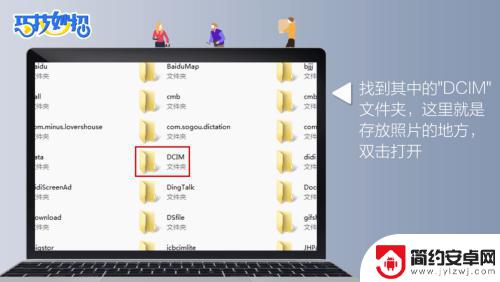 7在电脑中,选择你要存入手机的照片,直接复制粘贴到手机的“DCIM”文件夹中即可,或者直接将照片拉进手机的“DCIM”文件夹中
7在电脑中,选择你要存入手机的照片,直接复制粘贴到手机的“DCIM”文件夹中即可,或者直接将照片拉进手机的“DCIM”文件夹中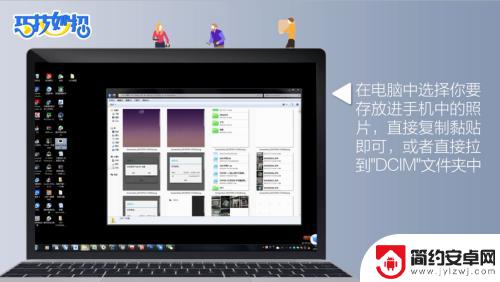 8这样,电脑中的照片也就成功添加到手机上了
8这样,电脑中的照片也就成功添加到手机上了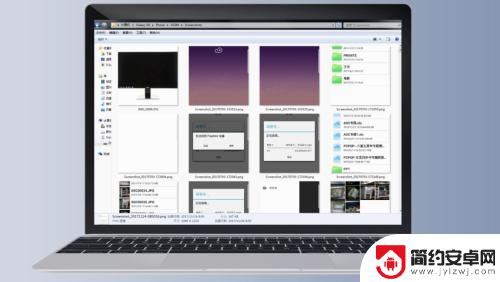
以上就是电脑如何拍镜像照片到手机的全部内容,有需要的用户就可以根据小编的步骤进行操作了,希望能够对大家有所帮助。










